
Apple vill hålla din iPhone och iPad uppdaterad. Men du kanske vill gå tillbaka till ett äldre operativsystem. Detta gäller särskilt om du testar en betaversion av iOS på din iPhone eller iPad.
När en ny stabil version av iOS kommer ut är det vanligtvis bara möjligt att nedgradera tillbaka till den gamla versionen i några dagar, även om det finns ett trick du kan använda. Det är lättare att nedgradera till den nuvarande stabila versionen om du testar en betaversion av iOS.
Nedgradering från Beta till stabil
Om du använder en beta eller förhandsgranskning, släpp av iOS på din telefon eller surfplatta, är det lätt att nedgradera. Denna process raderar dock allt på din iPhone eller iPad. Enhetens säkerhetskopior skapad med betaversionen av iOS återställs inte till den gamla versionen av iOS, så du måste antingen återställa en gammal säkerhetskopia eller ställa in saker från grunden efteråt.
RELATERAD: Så här återställer du din iPhone eller iPad, även om den inte startar
Till återställ din enhet till den stabila versionen av iOS , du behöver en Mac eller PC som kör iTunes och en kabel för att ansluta din iPhone eller iPad till den datorn. Stäng av din iPhone eller iPad genom att hålla ner Sleep / Wake (Power) -knappen tills strömbrytaren visas och skjuter den åt höger. Anslut kabeln till datorn, men inte till iPhone eller iPad. Håll hemknappen nedtryckt på din iPhone eller iPad - och håll den nedtryckt. Anslut kabeln till din iPhone eller iPad och håll ned hemknappen tills skärmen "Anslut till iTunes" visas. Du ser en kabel som pekar på en iTunes-ikon.
Starta iTunes om det inte visas automatiskt. iTunes informerar dig om att det finns ett problem med din enhet. Klicka på knappen "Återställ" och klicka sedan på "Återställ och uppdatera." iTunes rensar data som är lagrad på din iPhone eller iPad och installerar om den nuvarande stabila versionen av iOS snarare än att förhandsversionen av iOS-programvaran tidigare kördes.
Om du har skapat en säkerhetskopia innan du installerar betaversionen av iOS kan du klicka på "Återställ säkerhetskopia" från enhetens skärm i iTunes för att återställa den till enheten efter att iTunes har återställt operativsystemet.
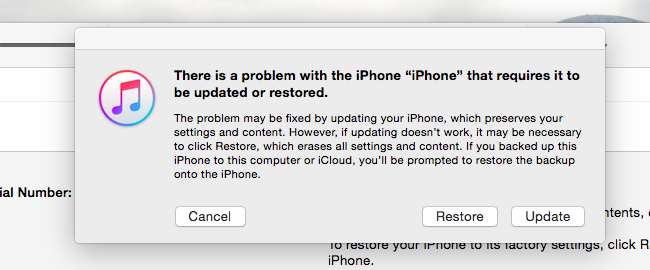
Återställ med en IPSW
Apple låter dig endast ladda "signerade" firmwarebilder eller versioner av iOS på sina enheter. Apple slutar generellt underteckna den tidigare versionen av iOS några dagar efter att en ny version släpptes.
Det betyder att det ofta är möjligt att nedgradera till din tidigare version av iOS några dagar efter att du uppgraderat - förutsatt att den senaste versionen precis släpptes och att du snabbt uppgraderade till den.
För att göra detta behöver du en .ipsw-fil. Dessa kan lagras på din dator om du använde iTunes för att uppgradera till dem, men de raderas regelbundet för att frigöra utrymme. Du måste antagligen ladda ner IPSW-filen från en webbplats som IPSW.me . Kom ihåg : Du kan bara återställa iOS-bilder som är markerade som signerade. Om den version av iOS du vill återställa är markerad som osignerad kan du bara inte återställa den.
När den har laddats ned ansluter du din iPhone eller iPad till din dator och öppnar iTunes. Klicka över till enhetens sida i iTunes.
På en Mac, håll ner alternativtangenten och klicka på knappen "Återställ iPhone" eller "Återställ iPad". Håll ned Skift-tangenten på en Windows-dator och klicka på knappen "Återställ iPhone" eller "Återställ iPad". Du ser en dialogruta för en webbläsare - bläddra till den nedladdade .ipsw-filen och dubbelklicka på den för att återställa den specifika versionen av iOS till din enhet.
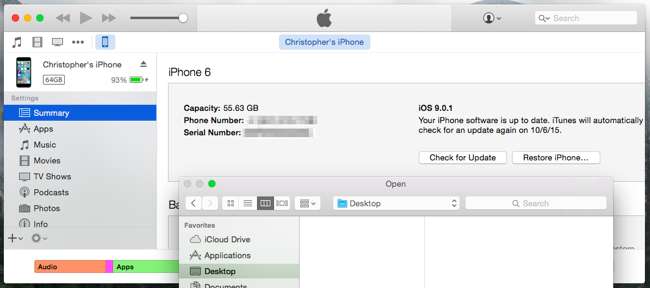
Spara SHSH-klumpar så att du kan återställa senare
Det är de enda två officiella sätten att nedgradera till tidigare versioner av iOS. Du kan antingen nedgradera från en betaversion till en stabil version eller nedgradera till den tidigare stabila versionen under ett kort fönster där de gamla IPSW-filerna fortfarande är signerade av Apple.
Men om en version av iOS är signerad av Apple kan du använda ett verktyg för att fånga den "auktoriseringen" för att köra den tidigare versionen av iOS - i form av "SHSH blob" -filer. Dessa är enhetsspecifika digitala signaturfiler som styr vilka versioner av iOS som kan köras på en enhet. När du har fått den behörigheten för din enhet kan du behålla dessa filer och återställa den gamla versionen av iOS när som helst.
Till exempel om du använder en äldre version av iOS med en jailbreak tillgänglig men du vill spela med den aktuella versionen, vill du få lokala kopior av dessa SHSH-blobar innan du uppgraderar till den aktuella versionen. På så sätt kan du sedan nedgradera till den äldre, osignerade versionen och fortsätta använda din jailbroken-programvara.
Du kan använda TinyUmbrella - och eventuellt andra verktyg - för att skapa lokala kopior av dessa SHSH-blobbar. Därefter kan du använda den för att tvinga iTunes att återställa äldre IPSW-filer.
Apple vill inte att du ska köra en tidigare version av iOS på sina enheter. Apple kan ibland låta dig nedgradera till en tidigare version av iOS om det finns ett stort problem med den senaste versionen, men det är det.
Du kan välja att sitta vid sidan om du vill - din iPhone och iPad tvingar dig inte att uppgradera. Men efter att du har uppgraderat är det generellt inte möjligt att nedgradera igen.
Bildkredit: Olle Eriksson on Flickr







